Ми вже розглянули Встановлення гіпервізора KVM на Debian або Ubuntu
Створити віртуальну машину на KVM можна:
- З утилітою virt-manager це графічний інтерфейс.
- З утилітою virt-install, скрипт на python який написано Red Hat.
- З утилітою ubuntu-vm-builder, який написаний Canonical.
Створення віртуальної машини на KVM
Наведу кілька готових приклад створення VM в KVM.
1-й спосіб - з використанням утиліти virt-manager
Найпростіший у використанні та все наочно показано у графічному інтерфейсі.
Установку проводитиму з образу, тому його потрібно завантажити. Я використовуватиму Debian 8 з мінімальною комплектацією, завантажити його можна тут:
# cd /home/catain && wget http://gemmei.acc.umu.se/debian-cd/8.1.0/amd64/iso-cd/debian-8.1.0-amd64-netinst.isoНу чи будь-який інший дистрибутив.
Встановлення VM в KVM з virt-manager
Відкриваємо утиліту (можна використовувати пошук). Натискаємо на екран і перед нами з'являється можливість створення віртуальних машин:
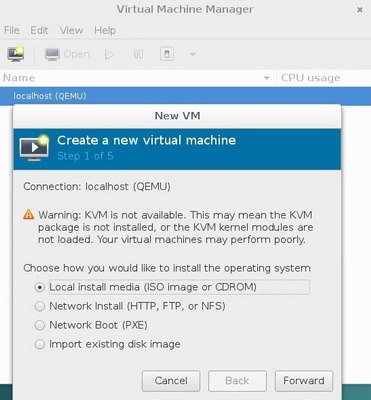
Створити VM у KVM з використанням графічного інтерфейсу можна декількома способами:
- Створення ISO образа або CD-ROM.
- Створення через Інтернет за допомогою http/ftp/nfs.
- Створення через мережевий інсталятор PXE.
- Створення імпорту дискового образу.
Я використовуватиму саме 1-й варіант (образ я скачав раніше). Вибираємо зручну установку та натискаємо «forward» (далі):
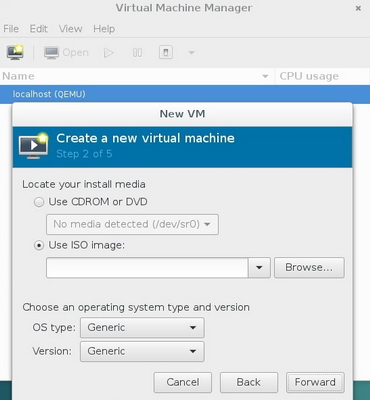
Натискаємо на "Browse" і вибираємо завантажений образ дистрибутива і тиснемо на продовження. На наступному кроці встановлюємо кількість оперативної пам'яті та кількість процесорів для даної віртуальної машини:
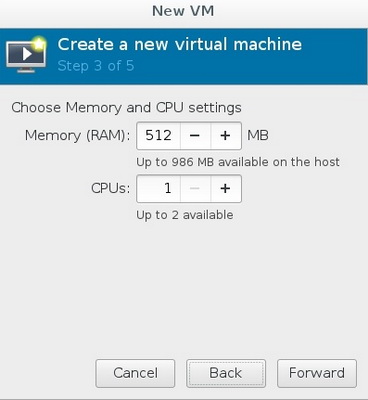
Я для своєї віртуальної машини виділив 512Мб оперативної пам'яті з 1 процесором. Йдемо далі…
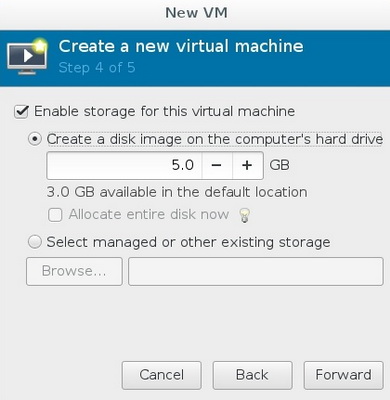
Як приклад, я не виділятиму багато місця, тому виставив всього 5Гб. Так само, можна вибрати пристрій, куди будуть встановлені дистрибутив, але я нічого не вибирав, ставлю куди пропонує.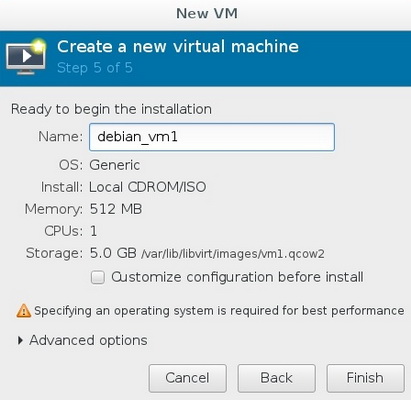
На цьому скріншоті показано, що я встановив ім'я для VM – це debian_vm1. Прописуємо будь-яке своє та натискаємо «Finish». Також можна налаштувати кастомні налаштування (встановивши прапорець), але мені це не потрібно.
Далі встановлюємо ОС як завжди. Тут я не наводитиму докладну інформацію з даної установки т.к це не дуже складно навіть для новачка.
2-й спосіб - з використанням утиліти virt-install
Зараз покажу ще один спосіб встановлення VM в KVM, але для цього теж знадобиться образ (я його скачав вище). Виберіть дистрибутив і завантажте його у певну папку (у мене це /home/captain).
Створюємо віртуальну машину:
$ sudo virt-install --name=debian_vm2 --ram=512 --boot=cdrom,hd --cdrom=/home/captain/debian-8.1.0-amd64-netinst.iso --os-type=linux --graphics=vnc,password=123456 -w bridge:br0 --autostart --nodisks3-й спосіб - з використанням утиліти ubuntu-vm-builder
Не бачу в ньому сенсу, але якщо комусь буде цікаво, можете спробувати через нього.
Перевірка VM в KVM
Щоб перевірити, що VM запущена, є команда:
$ virsh list
Id Name State
----------------------------------
1 debian_vm1 runningЩо необхідно зробити далі, так це встановити дистрибутив але там потрібно підключись до неї з VNC, а для цього необхідно виконати налаштування тунелю, тому сервер VNC запустився і слухає 127.0.0.1.
Для кожної наступної VM порт змінюватиметься. Починаючи з 5900 це для першої ВМ, а для другої буде порт 5901 і так далі. Виконуємо підключення та здійснюємо установку ОС.